Per generare e inviare una fattura elettronica assicurati innanzitutto di aver attivato la fatturazione elettronica nel menu Impostazioni → Fatturazione elettronica.
Per creare il documento vai alla sezione Fatture e Documenti del menu laterale e clicca Fatture.
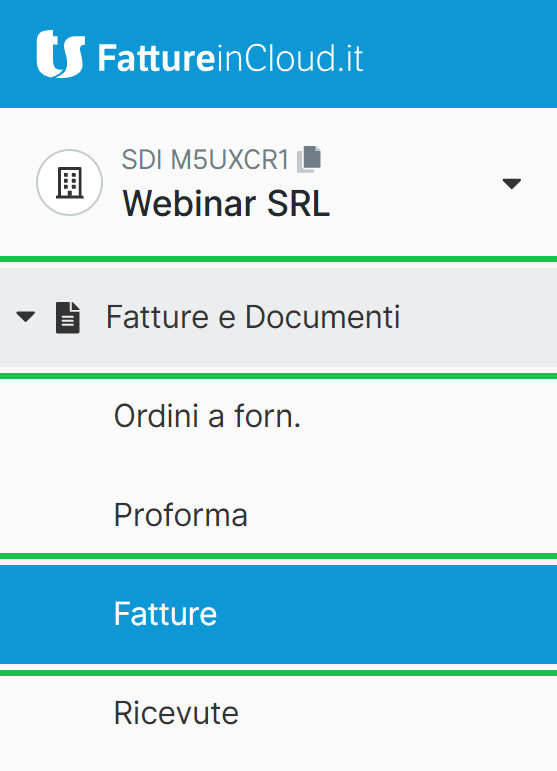
Dalla schermata che si apre clicca il tasto .
Nella pagina di creazione del documento, clicca il flag elettronica.

Procedi alla compilazione a seconda che il documento sia una:
Nella pagina relativa alla creazione di una Fattura Elettronica è possibile generare la seguente tipologia di documenti elettronici:
- TD01 - Fattura
- TD02 - Acconto/anticipo su fattura
- TD03 - Acconto/anticipo su parcella
- TD05 - Nota di debito
- TD06 - Parcella
- TD26 - Cessione di beni ammortizzabili e per passaggi interni (ex art.36 DPR 633/72).
Per modificare il tipo di documento vai alla sezione Fatturazione elettronica del documento e clicca Aggiungi attributi avanzati.
Prima di procedere all'invio della fattura elettronica, effettua la per accertarti che il documento sia formalmente corretto.
Per inviare la fattura elettronica al Sistema di Interscambio (SDI) clicca il tasto .

Una volta inviata la fattura elettronica non è possibile annullare l'invio del documento. Qualora avessi la necessità di apportare delle modifiche è necessario attendere l'esito.
Potrai monitorare lo stato del documento elettronico nella sua anteprima.
Tutte le fatture elettroniche inviate sono poste in conservazione sostitutiva.
A cosa serve il tasto Finalizza?
Il tasto ti permette di salvare il documento senza inviarlo al Sistema di Interscambio.
Finalizzare un documento senza eseguire l'invio può essere utile se hai la necessità di revisionarlo in un secondo momento.
Devo correggere una fattura, è possibile o devo annullare la precedente?
Una volta che hai inviato il documento elettronico allo SDI, premendo il tasto Firma e invia, non c'è modo di modificare o di annullare il documento emesso, anche se lo stato è In gestione. Dovrai attendere l'esito:
se il documento risulta Scartato o Rifiutato potrai apportare le dovute correzioni e procedere ad un nuovo invio;
se il documento risulta Inviato dovrai annullarlo emettendo il relativo documenti di storno. Successivamente potrai emettere un nuovo documento contenente i dati corretti.
Per maggiori dettagli sulla richiesta, consulta la seguente guida Posso modificare / eliminare un documento elettronico inviato?
Come posso inserire un arrotondamento automatico in fattura?
Gli arrotondamenti in fattura non vengono applicati in automatico, quindi devono essere inseriti manualmente all’interno del documento.
Se il valore che deve comparire nel documento non è corretto a causa dell'arrotondamento, ti consigliamo utilizzare i prezzi lordi anziché quelli netti. Nella sezione Lista articoli spunta la voce Utilizza prezzi lordi e inserisci il totale comprensivo di IVA. Viene così effettuato il calcolo inverso dal programma, il quale compila in automatico imponibile e IVA, in base alla percentuale dell'aliquota inserita.
In alternativa puoi inserire una nuova riga all'interno della Lista articoli, da utilizzare come arrotondamento, inserendo il valore mancante per ottenere l'importo corretto. In questa riga, spunta anche l'opzione Articolo non imponibile (anticipazione), in modo che il totale del documento risulti esatto.
Posso cercare una fattura tramite l'importo?
Al momento non è possibile cercare una fattura direttamente in base all’importo. Ti consigliamo di utilizzare altri filtri disponibili nella sezione Fatture e Documenti, come il numero del documento, il cliente, l’oggetto, la data o la numerazione. Puoi anche combinare più filtri per restringere la ricerca.
Per maggiori dettagli sui filtri che puoi applicare, segui la procedura illustrata nella seguente guida Fatture e documenti.
Se inserisco nuovi articoli nella creazione di un documento, posso salvarli automaticamente, creando un'anagrafica prodotto per ciascun nuovo articolo?
Per salvare un nuovo articolo come anagrafica prodotto, è necessario utilizzare la sezione Prodotti e Servizi. L’inserimento di articoli nei documenti non comporta la creazione automatica della relativa anagrafica. Da lì puoi creare le anagrafiche manualmente, una per una, oppure importarle in modo massivo tramite file XLS, CSV o XLSX.
Per maggiori dettagli sulla richiesta, segui la procedura illustrata nella seguente guida Crea l'anagrafica di un prodotto / servizio.

